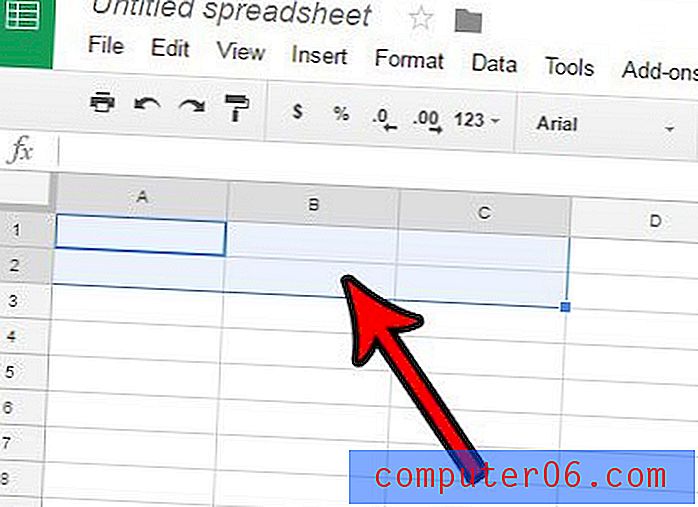Photoshop CS5에서 전체 화면 모드로 전환
Adobe Photoshop CS5를 효과적으로 사용하여 고해상도 이미지를 편집하거나 만들려면 결국 이미지에 근접하여 확대해야합니다. 브러시 나 지우개로 가장자리를 만들어야하거나 아주 약간만 변경해야하는지 여부에 관계없이 이미지를 많이 보려면 가능한 한 많은 화면 공간이 필요합니다. 그렇지 않으면 확대 된 이미지 내에서 이동하기 위해 많은 스크롤을 수행해야하므로 성 가시고 시간이 많이 걸릴 수 있습니다. 다행히 Photoshop CS5에서 전체 화면 모드로 전환 하여 캔버스 크기를 늘리면 더 많은 화면을 차지하고 필요한 스크롤링 양을 줄일 수 있습니다.
Photoshop CS5 용 전체 화면 모드보기
다른 많은 프로그램에도 전체 화면 모드가 있으며 한 작업에 집중하고 다른 프로그램이나 메뉴에 즉시 액세스 할 필요가없는 경우 매우 유용합니다. 이러한 다른 항목에 대한 단추와 링크를 제거하여 현재 작업에 사용중인 화면의 양을 최대화 할 수 있습니다. Photoshop CS5에서 전체 화면 모드로 전환하는 것은 영구적 인 설정이 아니기 때문에 전체 화면 모드가 필요한 작업을 처음 완료하면보기를 종료 할 수 있습니다.
1 단계 : Photoshop CS5에서 전체 화면 모드로 편집 할 이미지를 열어 시작합니다.
2 단계 : 보기, 화면 모드, 전체 화면 모드를 차례로 클릭 합니다.

도구 모음, 패널 및 메뉴 표시 줄에 자주 액세스해야하는 경우 메뉴 표시 줄이 있는 전체 화면 모드 옵션을 선택할 수도 있습니다. 두 옵션을 모두 사용하여 원하는 옵션을 확인하십시오.
3 단계 : 전체 화면 버튼을 클릭하여 올바른 모드로 전환하십시오.
키보드의 왼쪽 상단에있는 Esc 키를 눌러 전체 화면 모드를 종료 할 수 있습니다. 전체 화면 모드에서 마우스를 화면의 왼쪽 또는 오른쪽으로 각각 드래그하여 도구 상자 나 패널을 열 수 있습니다.
화면 옆에 세로 회색 막대가 나타난 후 필요한 항목이 표시됩니다.